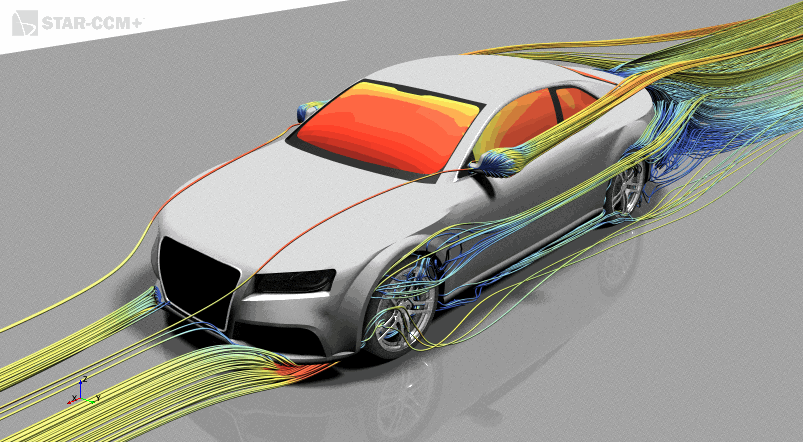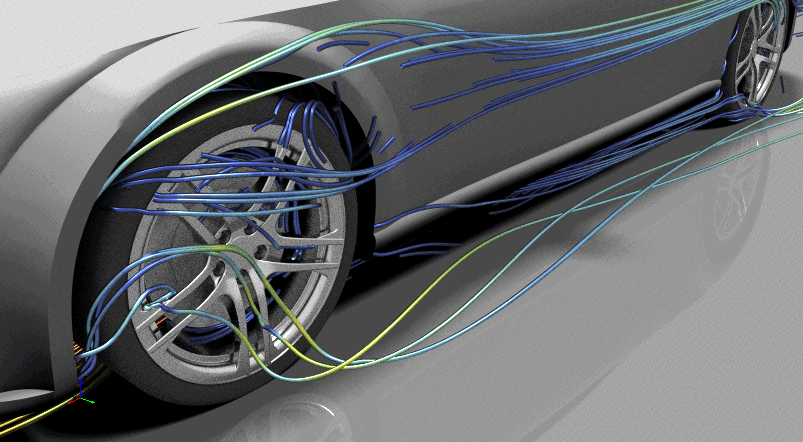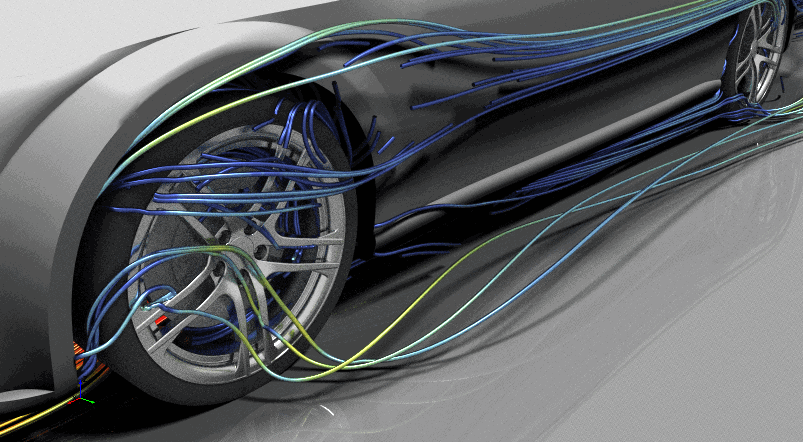准备高级渲染场景
设置两个相同的场景以比较高级渲染的效果。
渲染照片般真实感的场景需要使用多种材料来在模型上表示不同的组件。每种材料都有其独特的材料属性。要在 Simcenter STAR-CCM+ 中捕获这些属性,必须为要建模的每种材料提供独立的显示器。汽车上使用的材料概述显示如下。相同显示器(图中具有相同的颜色)中包含的零部件使用相同的材料属性进行渲染。可以为每种材料设置特定的特征和属性。
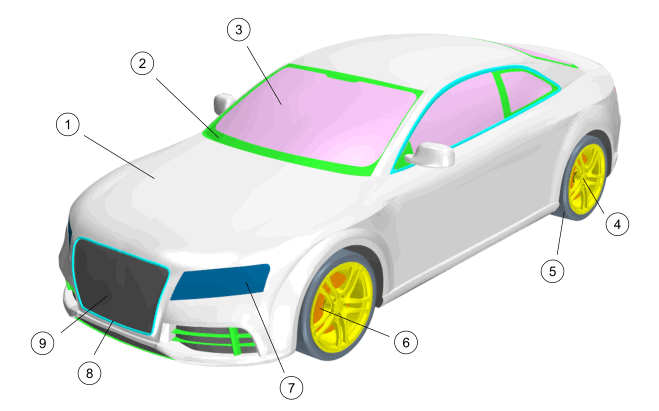
| 索引 | 描述 | 材料外观 |
|---|---|---|
| 1 | 车体 | 白色(光泽) |
| 2 | 塑料装饰板 | 黑色(光泽) |
| 3 | 模拟数据(挡风玻璃、侧窗、后视镜) | 静态压力场函数 |
| 4 | 车轮 | 银色(金属) |
| 5 | 轮胎 | 深色橡胶 |
| 6 | 制动盘 | 灰色(磨砂) |
| 7 | 前照灯灯罩 | 灰色(透明) |
| 8 | 镀铬装饰 | 银色(金属) |
| 9 | 车底和进气口 | 黑色(磨砂) |
打开提供的场景并将其设置用于高级渲染。
-
打开场景。
开始渲染场景。预计完成时间显示在场景的右上角。如果您计划对场景进行大量更改,且高级渲染已开启,则场景将更新且每次更改后将进行渲染。您可以选择取消激活高级渲染或降低渲染的质量。
- 单击场景/绘图选项卡。
- 选择,然后将质量设置为 0.1。
- 展开节点,然后将照明 1 和照明 2 的强度属性设为 0.7。
-
更改标量和流线的色图:
- 展开 Static Pressure Windows(静压窗口)、流线:Wing Mirror(后视镜) 和流线:Underbody(车底) 显示器节点。
- 在显示器中选择多个颜色条子节点。
- 将色图设为蓝红平衡。
-
创建显示器以包含地面:
-
定义地面的颜色属性。
-
设置地面的高级渲染属性:
-
定义轮胎的材料:
-
在场景中显示剩余的模拟数据:
- 现在已经完全设置了场景,可选择,然后将质量设为 0.25。
- 保存模拟。
 (
(